В нашем маркетплейсе есть образ на основе Windows Server 2019, на котором развёрнут VPN-сервер, доступ к которому осуществляется при помощи протокола L2TP. В образе предустановлены роли RRAS и NPS, и данный виртуальный сервер позволяет осуществлять подключение к себе как к VPN-серверу, что называется “из коробки”. В результате, с использованием данного образа можно поднять VPN-канал как на вашей рабочей станции, так и на смартфоне.
Ниже рассмотрим, как подключиться к VPN-серверу из Windows и из Android.
Создание VPN-подключения на Windows
В операционных системах Windows 10 и Windows 11 для создания нового VPN-подключения необходимо перейти в Параметры → Сеть и Интернет → VPN и в разделе Подключения VPN нажать Добавить VPN.
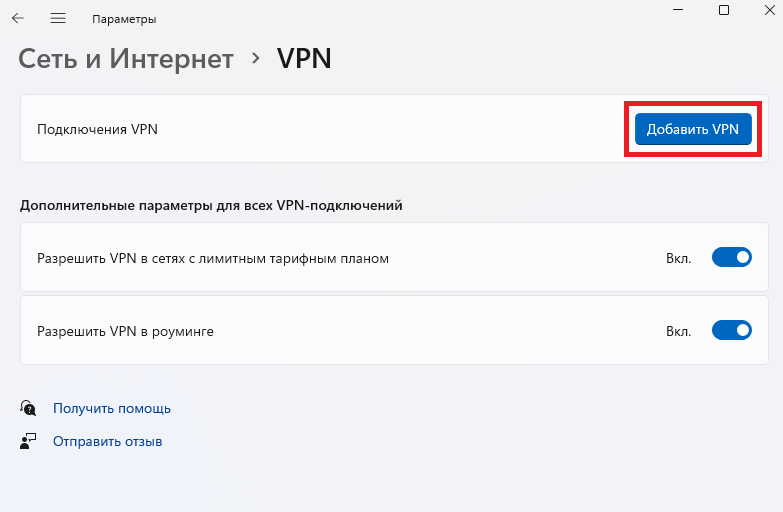
В открывшемся окне следует заполнить соответствующие поля:
- Поставщик услуг VPN – можно оставить по умолчанию.
- Имя подключения – можно ввести любое придуманное имя.
- Имя или адрес сервера – необходимо ввести IP-адрес вашего VPS.
- Тип VPN – L2TP/IPsec с общим ключом.
- Общий ключ – vpn.
- Тип данных для входа – Имя пользователя и пароль.
- Имя пользователя (необязательно) – здесь можно указать имя учётной записи на сервере, под которой будет осуществляться подключение к нему.
После заполнения полей нужно нажать кнопку Сохранить.
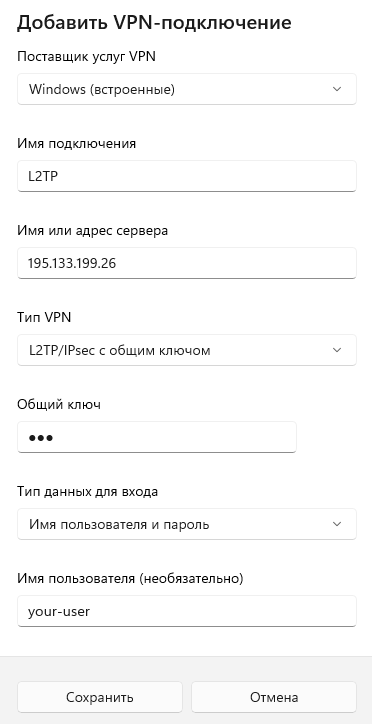
В разделе Подключения VPN появится новая строка с названием созданного подключения и кнопкой для его активации.
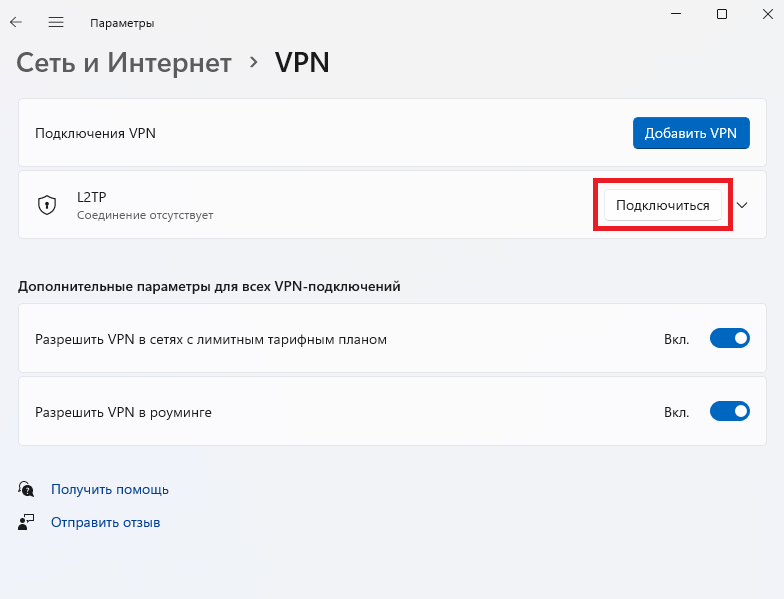
При нажатии кнопки Подключиться соединение с VPN-сервером должно быть установлено. Разорвать его можно при нажатии кнопки Отключиться.
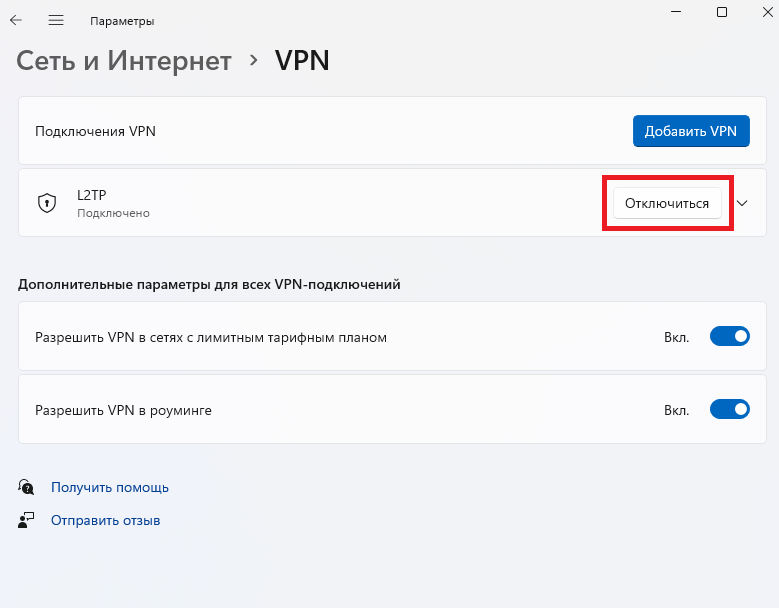
Создание VPN-подключения на Android
На устройствах, работающих под Android, создание VPN-подключения выглядит следует образом – необходимо перейти в Настройки → VPN, где нужно будет нажать на Новая сеть VPN.
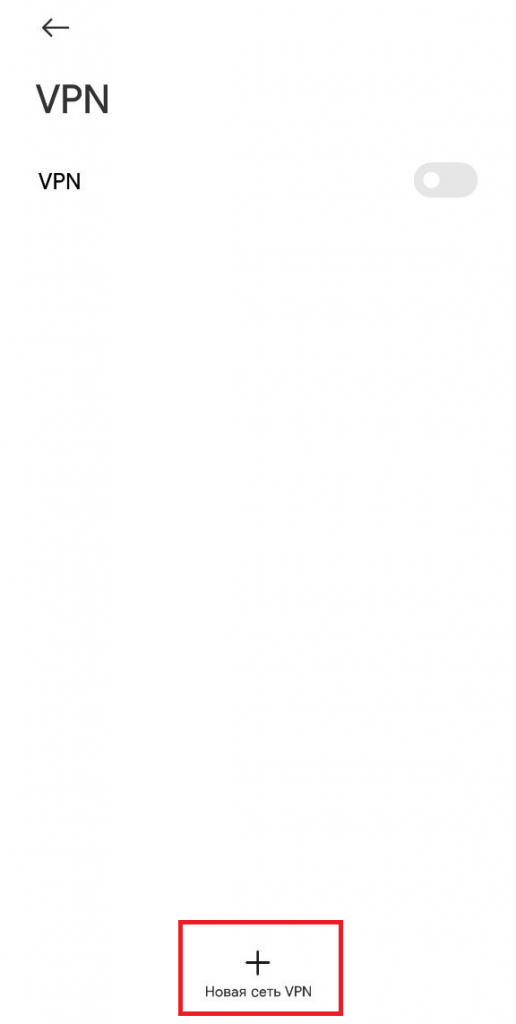
Здесь так же необходимо заполнить соответствующие поля:
- Название – можно ввести любое придуманное имя.
- Тип – L2TP/IPSecPSK.
- Адрес сервера – IP-адрес вашего VPS.
- Общий ключ IPSec – vpn.
- Имя пользователя – имя учётной записи на сервере, под которой будет осуществляться подключение.
- Пароль – пароль учётной записи на сервере.
Для сохранения внесённых изменений следует нажать на галочку в верхнем правом углу экрана.
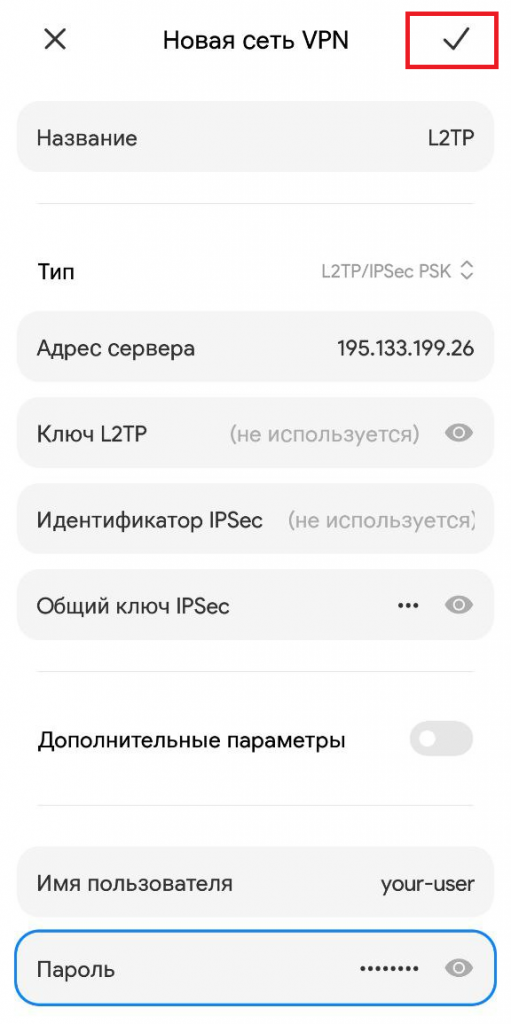
После чего строка, соответствующая созданному подключению, появится в списке VPN-подключений. Для соединения с VPN-сервером нужно нажать на флажок напротив строки VPN.
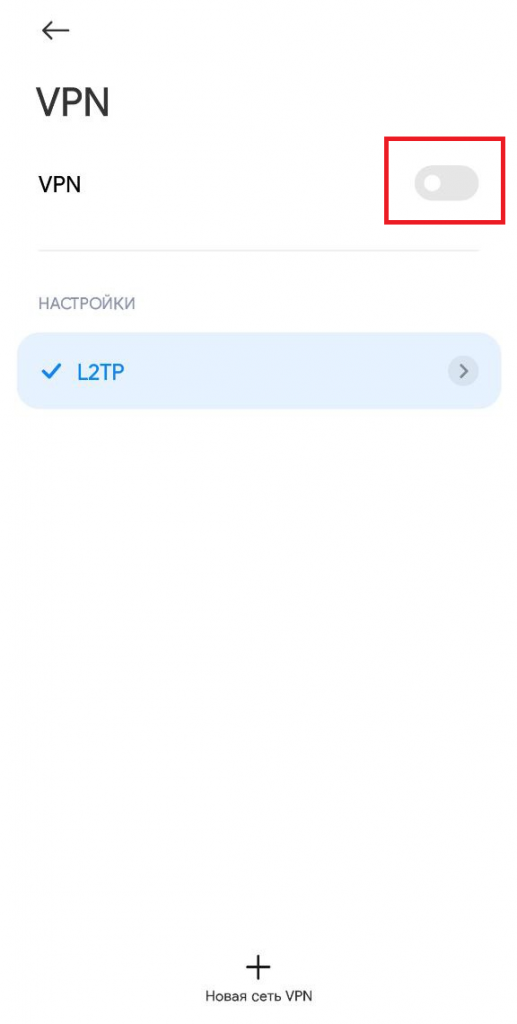
Если подключение было добавлено корректно, на его строке появится надпись Подключена.
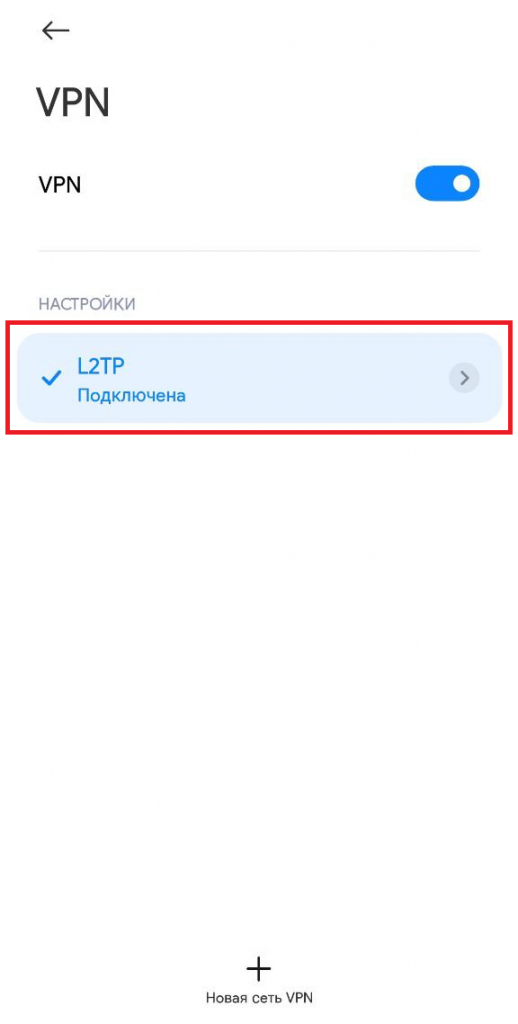

почему не могу подключиться из LINUX к ВПН?
2023-05-19 at 06:17А в Android 13 как? Там либо IKEv2/IPSec PSK, либо IKEv2/IPSec PSK MSCHAPv2. При этом в первом случае не даёт даёт доступа к логину/паролю, а во втором случае нет поля для указания ключа IPSec
2024-05-27 at 10:59В Android 13 L2TP не поддерживается. Для Android новых версий у нас есть образ с IKEv2/IPSec https://ruvds.com/ru/mp/strongswan/
2024-06-19 at 18:14